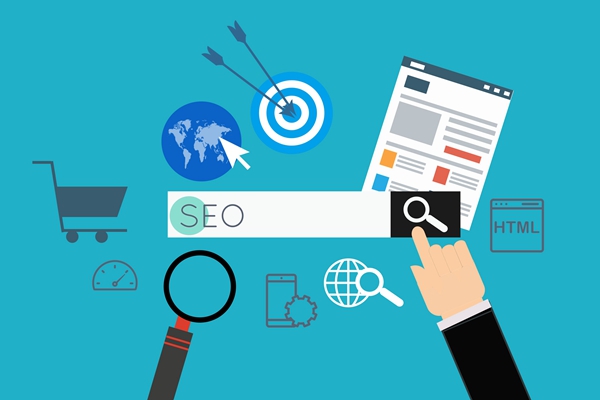1、打开wps表格,鼠标定位在数据源中的任意一格,系统会自动选择整个数据区域。
2、定位好光标之后,点击“插入”,在插入选项卡中点击“数据透视表”,
3、选择数据透视表的位置,点击“确定”,系统会自动创建一个新的工作表。采用拖动的方式来将数据透视表完成。
4、把“品名”拖动到“页区域”,“月份”拖动到“行区域”,“仓库名称”拖动到“列区域”,将“数量”拖动到“数据区域”。在左边拖动的同时右边的数据透视表就出来了。
注:页区域”,“行区域”,“列区域”,“数据区域”在步骤三截图上面有写明。区域一 一对应即可。
标签: wps数据透视表怎么做
免责声明:本站内容仅用于学习参考,信息和图片素材来源于互联网,如内容侵权与违规,请联系我们进行删除,我们将在三个工作日内处理。联系邮箱:chuangshanghai#qq.com(把#换成@)